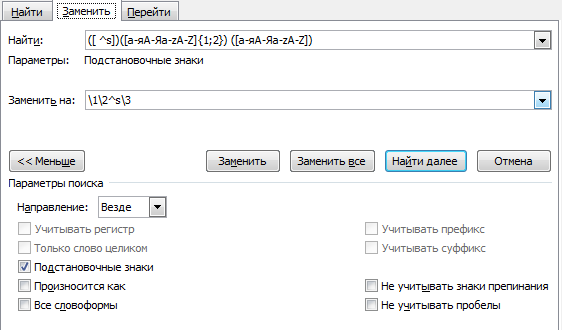Использование неразрывных пробелов
В процессе подготовки текста к публикации, чтобы он более аккуратно выглядел, нужно учитывать правила типографики. В соответствии с этими правилами не допускается при переносе текста разделять переносом:
— инициалы имени и отчества друг и друга и от фамилии;
— графические сокращения (и т. д., т. е. и другие);
— буквенные аббревиатуры;
— цифры одного числа;
— цифры от наименований, к ним относящихся (50 рублей, 50 руб.);
— знаки (№, % и другие);
— падежные окончания от цифр, которые с ними связаны;
— цифры или буквы от текста, который эти цифры нумеруют (буквы литеруют);
— предлоги, которыми начинается предложение после точки, точки с запятой или равноценных знаков, от следующего слова;
— однобуквенные предлоги и союзы от следующего слова даже не в начале предложения (переносы не запрещенные, но нежелательные).
— открывающие скобки и кавычки от последующего слова, а закрывающие — от предшествующего.
— все знаки препинания от предшествующего слова, за исключением тире, начинающего прямую речь или графически обозначающего начало абзаца.

Есть несколько способов справиться с этой задачей.
1. Принудительный разрыв строки (Shift + Enter), переносящий предлог на следующую строку. Не самый удачный способ, так как при переносе текста в другой редактор или даже при изменении форматирования все разрывы окажутся на других местах, а не в конце строки.
2. Использование неразрывного пробела. В Word и OpenOffice он ставится сочетанием клавиш Ctrl + Shift + пробел. Также можно настроить другое сочетание клавиш клавиатуры. В Word это делается так: вставка — символ — другие символы — специальные знаки — сочетание клавиш — вводим новое сочетание клавиш.

3. Чтобы не вводить каждый раз неразрывный пробел заново, можно автоматически сделать неразрывными с рядом стоящим словом однобуквенные предлоги и союзы во всем тексте.
1) В Word во вкладке «Найти» введите в неизменном виде строку
2) В поле «Заменить на» введите строку
3) Поставьте галочку «подстановочные знаки» (кнопка «Больше») и нажмите на «Заменить всё». Проделайте эту операцию пару раз, чтобы справиться с цепочками союзов и предлогов.
1. Можно и двубуквенные предлоги (союзы) присоединить, но тогда станут неразрывными все двубуквенные слова.
2. Операцию нужно проводить при выключенном режиме рецензирования!
Предлоги и союзы «приклеиваются» к следующему слову и переносятся вместе с ним.
Источник статьи: http://pravkaslov.ru/article/23-ispolzovanie-nerazryvnyh-probelov.html
Как сделать так, чтобы предлоги не оставались в конце строки в Word?
Чтобы предлоги не оставались в конце строки — надо между предлогом и следующим словом использовать не обычный пробел, а неразрывный (вставляется сочетанием Ctrl+Shift+Пробел).
Если у Вас уже есть текст с такими предлогами, то заменить пробелы на неразрывные можно с помощью регулярных выражений. Нажимаете Ctrl+H и делаете так, как на скриншоте. Жмете «Заменить все». Можно повторить пару раз, чтобы убрать последовательные висячие предлоги (вдруг такие попадутся).
Спасибо за решение!!
А как можно дополнить всеми символами и цифрами??
Как запоминать английские слова быстро и легко?
Во первых, все люди запоминают по-разному, поэтому сначала определите свой стиль обучения: визуал, аудиал, кинестетик или логик.
Используйте различные каналы восприятия и время дня. Попробуйте один из данных советов для преподавателей английского:
Придумывайте ассоциаций
Мозг человека, воспринимая новую информацию, воспроизводит её образами, картинками и чувствами. После этого проходит связь между тем, что мы знали раньше и новой информацией; новое вставляется в старое. Как создать ассоциации? Легко. Попросите ученика написать слово, которое нужно запомнить на бумаге, и провести от него несколько линий. В конце каждой линии пусть напишет слово, которое приходит на ум, при мысли о слове, которое нужно запомнить. Первое, что ассоциируется с данным словом, зафиксировать. Вспоминая новое слово, ученик будет делать привязку с ассоциацией.
Этот процесс занимает пару минут, полученные слова/идеи будут связаны в уме. Для того, чтобы сделать эту работу плодотворно, вы можете поговорить с учеником о том, как каждое слово или идея совмещается с другими. Много соединений позволяет мозгу вспомнить необходимое слово при помощи ассоциаций.
Используйте словосочетания
Запоминание слов – важная процедура, но английский не просто факт, который нужно запомнить — это инструмент для общения и выражения мыслей. Таким образом, найдите примеры предложений, как каждое слово используется в тексте и попросите ученика проделать эту процедуру. Например: если слово “высокомерный” напишите что-то вроде: “высокий, надменный человек” и предложите ученику составить своё словосочетание. Это поможет ему помнить, что “высокомерный” является прилагательным, и что он описывает людей. Следующий шаг – составить три полных предложения с этим словом.
Подбирайте картинки
Рисование может быть увлекательной процедурой. Попросите ученика рисовать маленькие картинки, которые показывают значение слова. Звучит безумно? Но это работает. Мозг привык воспринимать нормальную информацию, поэтому сумасшедший образ является приятным сюрпризом, а вы всегда помните сюрпризы, не так ли? Наш мозг воспринимает визуальную информацию быстрее, поэтому ученику будет полезно создать забавную картинку, которая раскрывает значение запоминаемого слова и он легко его запомнит.
Сочиняйте истории
Ученики жалуются, что им нужно учить очень много слов. Существует тренировка для памяти, которую вы можете использовать с учениками для запоминания слов – попросите придумать рассказ из них. Попросите ученика составить список всех новых слов, которые прошли на уроке. Пусть представит с ними историю в уме и напишет. Мы легко запоминаем рассказы, особенно те, которые мы можем себе представить в деталях в сознании. Просите пересказать историю на следующем уроке и регулярно её повторять в свободное время.
Смотрите фильмы и слушайте песни
Наверняка у каждого есть любимая песня на иностранном языке, смысл которой хотели бы знать. Петь – хороший способ для изучения новых слов. Попросите ученика выбрать любимую песню на английском. Найдите к ней слова и удалите несколько слов из текста, пусть ученик старается на слух заполнить пробелы из слов, а потом объяснить значение предложений. Новые слова выписать с переводом и регулярно слушая песню в оригинале, понимать что означает то или иное слово. Когда ученик будет напевать песню, наверняка вспомнит значение слов. С фильмами работает тот же принцип: понравившиеся фразы и выражения ученик может учить и применять в жизни. Это сочетание приятного с полезным должно понравиться.
Источник статьи: http://yandex.ru/q/question/computers/kak_sdelat_tak_chtoby_predlogi_ne_e2f7bbef/
Как убить висячие предлоги в Ворде — практическое руководство
Кровожадный заголовок получился, да? 🙂
Однако всё будет очень мирно. Чтобы текст выглядел красиво, рекомендуется не отрывать предлог или союз от следущего за ним слова. Особенно такие ляпы бросаются в заголовках. Но и в обычном тексте висячие предлоги — не подарок.
Часто перед такими «проблемными» предлогами ставится принудительный разрыв строки (Shift-Enter). Альтернатива — поставить между предлогом и словом не обычный пробел, а «неразравный» (Ctrl-Shift-Пробел в MS Word). Однако вручную их искать и править нудно и долго.
Да и незачем. Гораздо проще воспользоваться «поиском и заменой» в Ворде.
В «Найти» введите строку «([ ^s])([а-яА-Яa-zA-Z]<1;2>) ([а-яА-Яa-zA-Z])». Разумеется, без кавычек. Обратите внимание на пробелы в «[ ^s]» и в «<1;2>) ([а-я», не убирайте их.
В поле «Заменить на», введите строку «\1\2^s\3». В этой строке пробелов вообще нет.
Поставьте галочку «подстановочные знаки» и нажмите на «Заменить всё». Проделайте эту операцию пару раз, чтобы справиться с цепочками союзов и предлогов (как в примере: «в их развитии»).
Вуаля. Что получается в результате с текстом из примера выше:
Предлоги и союзы «приклеиваются» к следующему слову и переносятся вместе с ним.
Теперь осталось только пробежать глазами текст и найти места, где такие переносы некрасивы. Почему-то при выключке по оба края (justify), Word расширяет только обычные пробелы, оставляя их неразрывных собратьев старой ширины. Это иногда может привести к не очень эстетичному результату.
Источник статьи: http://akry.livejournal.com/489562.html
Как убить висячие предлоги
Как убить висячие предлоги
Правило «не оставлять предлоги и союзы на концах строк» существует, также как и другие правила набора и верстки текста, и никуда от этого не деться. В небольших текстах, рекламах, визитках этого не делать и не видеть – ну просто преступно. Там ведь текста всего ничего, даже «поиск-замена» не понадобится, все и так прекрасно видно. А уж тем более оставлять «висяки» в заголовках, врезах, подписях и других, самых заметных, частях текста. А избавиться от этого безобразия очень просто: все предлоги и союзы «прицепляются» к следующим после них словам с помощью так называемого неразрывного пробела. Просто эти люди, которые при верстке оставляют предлоги и не видят других технических ошибок, наверное, просто не знают, что есть такие правила. Их, вероятно, никто не учил этому.
Что касается журналов, газет и так называемых оперативных изданий. В правиле есть что то вроде лазейки, что «в срочных изданиях подобные вещи допускаются». Действительно, когда до сдачи в типографию остается 15 минут, а тебе надо срочно сверстать за это время последнюю статью – казалось бы, не до таких «мелочей», как «висячие» предлоги. Но если издание не сдавать срочно в печать, т.е. есть возможность, время, желание и умение – почему бы этого и не сделать?
Как убить висячие предлоги в Ворде — практическое руководство
Кровожадный заголовок получился, да? 🙂
Однако всё будет очень мирно. Чтобы текст выглядел красиво, рекомендуется не отрывать предлог или союз от следущего за ним слова. Особенно такие ляпы бросаются в заголовках. Но и в обычном тексте висячие предлоги — не подарок.
Часто перед такими «проблемными» предлогами ставится принудительный разрыв строки (Shift-Enter). Альтернатива — поставить между предлогом и словом не обычный пробел, а «неразравный» (Ctrl-Shift-Пробел в MS Word). Однако вручную их искать и править нудно и долго.
Да и незачем. Гораздо проще воспользоваться «поиском и заменой» в Ворде.
В «Найти» введите строку « ([ ^s])([а-яА-Яa-zA-Z]<1;2>) ([а-яА-Яa-zA-Z]) » . Разумеется, без кавычек. Обратите внимание на пробелы в «[ ^s]» и в «<1;2>) ([а-я», не убирайте их.
В поле «Заменить на», введите строку « \ 1\2^s\3 » . В этой строке пробелов вообще нет.
Поставьте галочку «подстановочные знаки» и нажмите на «Заменить всё». Проделайте эту операцию пару раз, чтобы справиться с цепочками союзов и предлогов (как в примере: «в их развитии»).
Предлоги и союзы «приклеиваются» к следующему слову и переносятся вместе с ним.
К сожалению, после переноса вордовского текста,
где всё было правильно расставлено, на сайт,
висячие предлоги снова появились.
Так и придётся, видимо, расставлять по-прежнему вручную.


 |  |  |

Прокомментируйте!Выскажите Ваше мнение:
Источник статьи: http://proshkolu.ru/user/alex-58/blog/561662/ Подписаться авторизуйтесь 0 Комментарий Старые |